Hur man installerar Java Compiler och Runtime på Pop!_OS
Det här avsnittet har två delar där vi kommer att förklara installationsprocessen genom CLI- och GUI-metoderna.
CLI-metoden
OpenJDK 11 kommer som det förinstallerade verktyget för Pop!_OS. Så låt oss börja med att uppdatera systemet som kör följande kommandon:
sudo passande uppdatering
sudo lämplig uppgradering
Nu, om ditt system redan har Java, kan du kontrollera dess version genom följande kommando:
java -version
Det föregående kommandot visar JRE-versionen eller visar följande resultat:
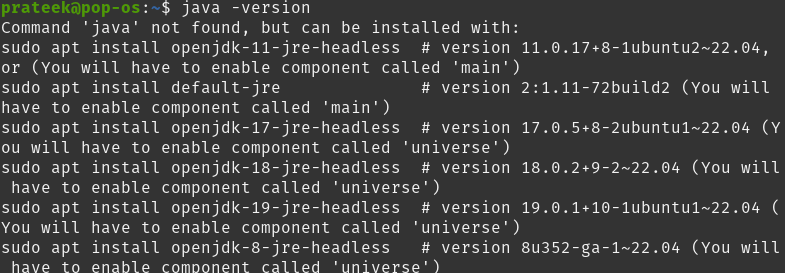
Så du kan köra följande kommando för att installera Java:
sudo benägen Installera default-jre 
Kör nu följande kommando för att ladda ner standard-JDK från OpenJDK 11:
sudo benägen Installera default-jdk 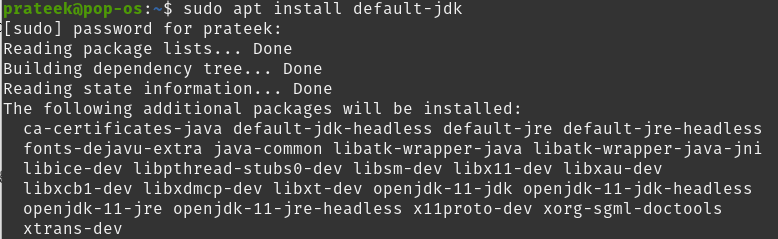
Du kan också verifiera kompilatorversionen genom att skriva in följande kommando:
java -versionEller
javac -version 
GUI-metoden
Du kan installera Java-kompilatorn från Pop!_OS inbyggt i ett mjukvarucenter, det vill säga Pop!_Shop.
Öppna först Pop!_Shop och sök efter Synaptic Package Manager.
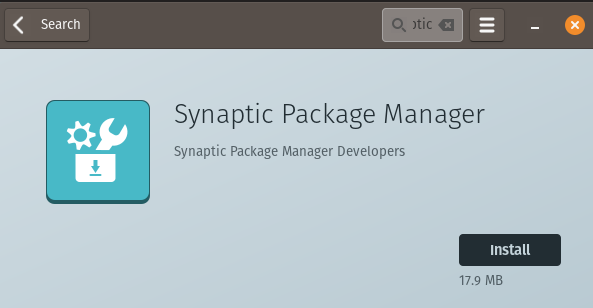
Klicka nu på installationsknappen och öppna sedan Synaptic. Sök här 'OpenJDK' i sökrutan för att visa listan över paket:
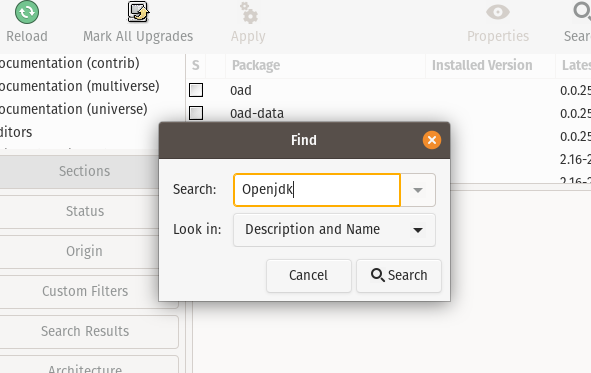
Du kommer att få den kompletta listan över JDK-paket; så högerklicka på standard-jdk för att öppna rullgardinsmenyn.
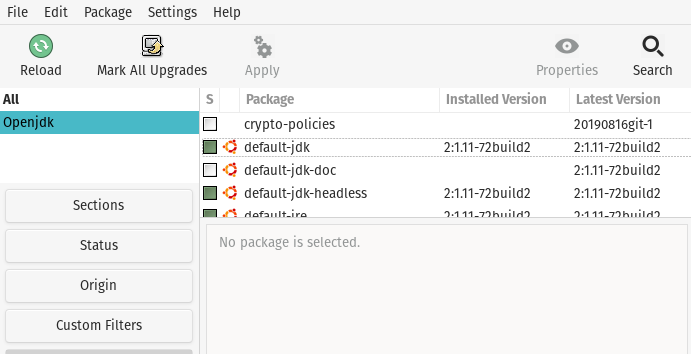
Klicka slutligen på markeringen för installation och klicka sedan på knappen Verkställ för att installera paketen i systemet.
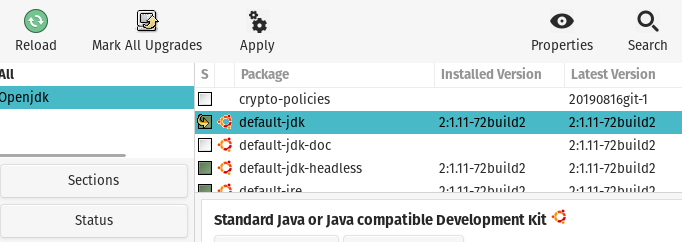
Slutsats
Den här artikeln diskuterade installation av Java-kompilatorer och Runtime på Pop!_OS. Du kan köra alla tidigare kommandon i Ubuntu eftersom Pop!_OS är en Ubuntu-baserad Linux-distro. Vi har använt GUI- och CLI-metoder för att enkelt installera Java-paketen. Om du inte är bekant med kommandona rekommenderar vi att du använder GUI-metoden.